PS如何快速给证件照换底色??
1、 打开PS软件,把需要换底色的人物证件照图片添加到图层中。
把需要换底色的人物证件照图片使用PS软件打开,并添加到新建的图层中,如下图所示。

2、 鼠标左键选择工具箱中的【魔棒工具】。
接着,鼠标左键选择工具箱中的【魔棒工具】,如下图所示。
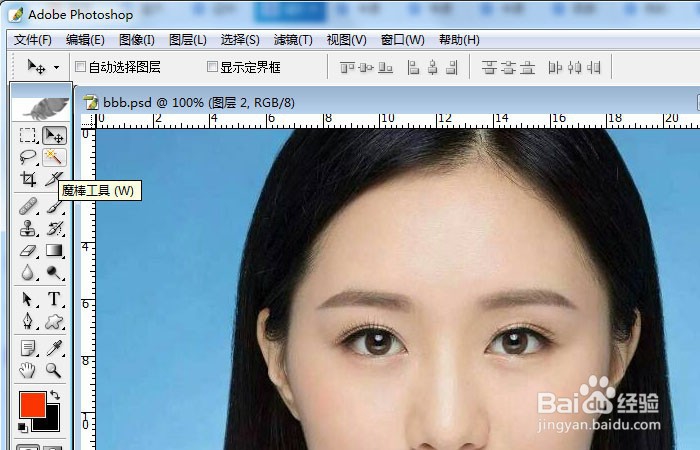
3、 鼠标左键单击魔棒工具面板上的【添加到选区】。
然后,鼠标左键单击魔棒工具面板上的【添加到选区】,并使用魔棒工具选区图片中的背景颜色,比如蓝色,如下图所示。
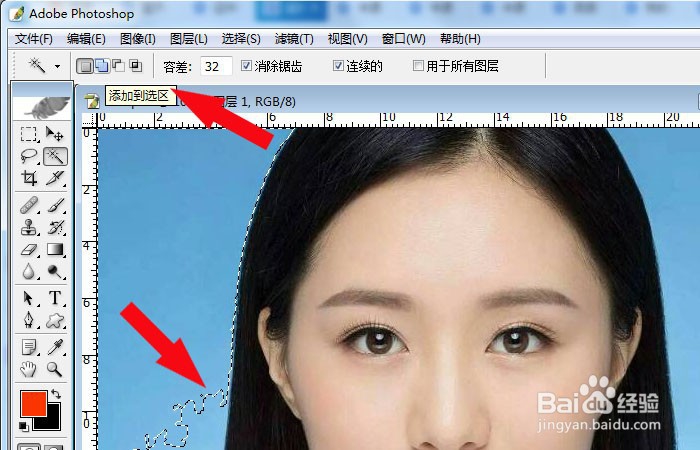
4、 使用魔棒工具把图片上的背景颜色选取好。
接着,使用魔棒工具把图片上的背景颜色选取好,如下图所示。

5、 鼠标左键单击前景色,并设置颜色为红色。
然后,鼠标左键单击前景色,并设置颜色为红色,如下图所示。
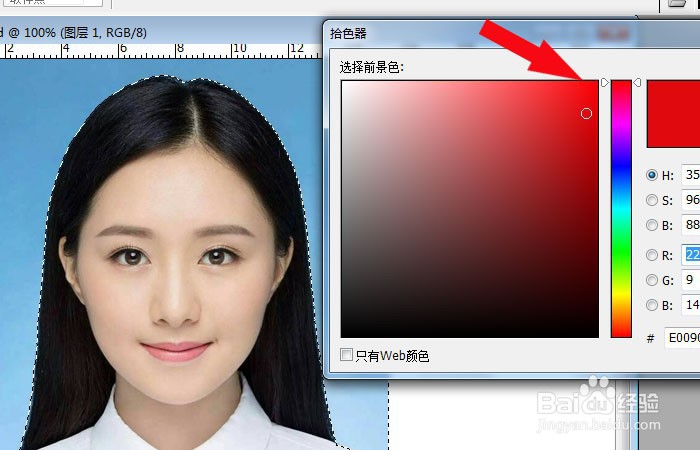
6、 使用填充颜色方式换背景颜色,按Alt与del按键。
最后,使用填充颜色方式换背景颜色,按Alt与del按键,就可以快速填充背景颜色了,如下图所示。通过这样的操作,就可以快速给证件照换底色了。
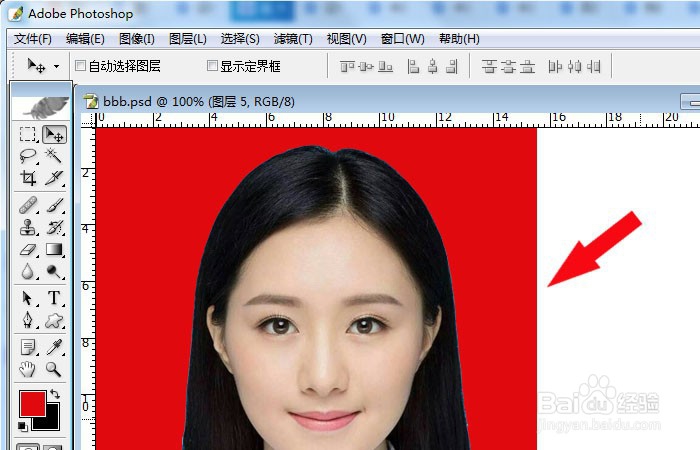
声明:本网站引用、摘录或转载内容仅供网站访问者交流或参考,不代表本站立场,如存在版权或非法内容,请联系站长删除,联系邮箱:site.kefu@qq.com。
阅读量:64
阅读量:91
阅读量:114
阅读量:192
阅读量:94